电信路由器怎么进入主路由?设置方法和步骤是什么?
- 百科知识
- 2025-08-12
- 5
在现代家庭和办公室中,网络连接已经变得至关重要。电信路由器作为家庭网络中的核心设备,其设置和配置对于保证网络的稳定性和速度至关重要。但是,当面对多个路由器时,如需进入主路由器进行设置,可能需要一定的技术知识。本文将为你提供一份详细的电信路由器进入主路由的设置方法和步骤,帮助你顺利完成网络配置。
什么是主路由器?
在多路由器网络环境中,主路由器通常指的是连接到互联网的主设备,负责分配IP地址给其他路由器(即子网或扩展路由器)。主路由器拥有直接与互联网服务提供商(ISP)通信的权限,而其他路由器则通过它访问互联网。
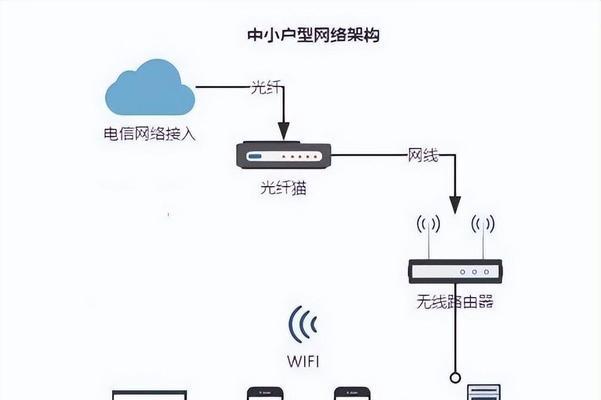
如何找到电信路由器的IP地址?
在开始设置之前,你需要知道电信路由器的IP地址。通常,路由器的默认IP地址为192.168.0.1或者192.168.1.1,但不同品牌和型号的路由器可能会有所不同。你可以查阅路由器背面的标签,或者查阅路由器的用户手册来获取准确的IP地址。

进入电信路由器设置页面的方法
1.打开任意一台连接到路由器的电脑或移动设备。
2.打开网络浏览器(例如:Chrome、Firefox或Edge)。
3.在地址栏输入电信路由器的IP地址,如:192.168.1.1。
4.按回车键后,浏览器会尝试访问该IP地址,此时会弹出登录窗口。
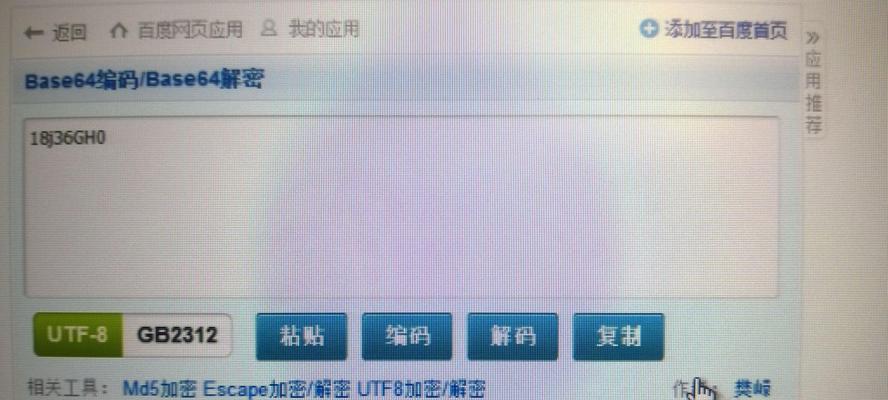
登录电信路由器设置页面
1.如果是首次登录,你需要输入管理员账号和密码。通常,路由器的初始用户名和密码会写在路由器的背面标签上。
2.如果之前更改过登录凭证,则需要输入当前的用户名和密码进行登录。
如何设置主路由器?
登录到路由器设置界面后,你可以根据以下步骤进行主路由器的设置:
1.更改无线网络名称(SSID)和密码
寻找到无线设置选项,如“无线网络”或“无线设置”。
更改SSID名称,这是你的无线网络在设备上显示的名称。
设置或修改无线网络密码,确保网络安全。
2.配置无线网络加密方式
在无线安全设置中,选择合适的加密方式(如WPA2PSK[AES])。
输入加密密钥,也就是你设置的无线密码。
3.管理局域网设置
在局域网设置中,你可以更改路由器的IP地址、子网掩码等。
如果需要进行高级设置,如设置静态IP、调整DHCP服务器等,也可以在此完成。
4.更新路由器固件
常规检查并更新路由器固件是保证网络安全和性能的关键。
在路由器设置界面中查找固件更新选项,并按照提示进行操作。
常见问题和实用技巧
Q1:如果忘记路由器的登录密码怎么办?
如果忘记了登录密码,你需要重置路由器。在路由器的后端找到一个小小的重置按钮,使用牙签或其他细长工具按住该按钮约10秒,直到路由器指示灯开始闪烁。重置后,路由器将恢复到出厂默认设置。
Q2:如何确定当前的主路由器?
确定主路由器可以通过查看所有设备的IP地址分配情况。通常,拥有公共IP地址的路由器被视为主路由器。
实用技巧:
备份设置:在完成路由器设置后,可以将设置备份下来,以便于日后的恢复。
定期更新:保持路由器固件的定期更新,以获得最新的安全和性能改进。
优化无线信道:检查无线信道是否拥堵,并在必要时更改到较少使用的信道,以提高无线网络的稳定性和速度。
通过以上步骤,你应该能够顺利进入并设置电信路由器。在整个过程中,确保每个步骤都按照指示进行,以避免网络配置错误。如果你在设置过程中遇到任何问题,可以参考路由器的用户手册或联系路由器的客服支持寻求帮助。希望本文能为你提供清晰的指导,帮助你优化家庭或办公室的网络环境。
版权声明:本文内容由互联网用户自发贡献,该文观点仅代表作者本人。本站仅提供信息存储空间服务,不拥有所有权,不承担相关法律责任。如发现本站有涉嫌抄袭侵权/违法违规的内容, 请发送邮件至 3561739510@qq.com 举报,一经查实,本站将立刻删除。